Lễ hội thuyền rồng,Làm thiệp chúc mừng trong Word
Tiêu đề: Tạo một tấm thiệp chúc mừng đẹp trong Word
Trong xã hội hiện đại, chúng ta luôn muốn bày tỏ sự quan tâm và chúc phúc của mình đến bạn bè và gia đình một cách đặc biệt. Và làm thiệp chúc mừng của riêng bạn đầy cá tính là một cách tuyệt vời để làm điều đó. Trong bài đăng này, chúng tôi sẽ giới thiệu cách tạo thiệp chúc mừng đẹp bằng phần mềm Microsoft Word. Cho dù bạn là người mới bắt đầu hay người dùng có kinh nghiệm, thật dễ dàng để bắt đầu.
1. Chuẩn bị
Trước khi bắt đầu, hãy đảm bảo rằng bạn đã cài đặt phần mềm Microsoft Word. Đồng thời, chuẩn bị các tài liệu bạn cần, chẳng hạn như giấy màu, mẫu thẻ, hình ảnh, văn bản, v.v. Những tài liệu này có thể được tìm thấy trực tuyến hoặc do chính bạn thiết kế. Ngoài ra, để nâng cao hiệu quả sản xuất, bạn nên suy nghĩ trước về phong cách và chủ đề thiết kế thẻ của mình.
2. Mở Word và thiết lập trang
Mở phần mềm Word và chọn Tạo Tài liệu Mới. Tiếp theo, nhấp vào tab "Bố cục trang" và đặt các tham số như kích thước giấy, lề, v.v. Chọn kích thước và hướng giấy phù hợp (ngang hoặc dọc) theo nhu cầu của bạn.
3. Thiết kế bố cục thẻ
Tiếp theo, chúng ta có thể bắt đầu thiết kế bố cục của các thẻ. Đầu tiên, chọn một mẫu thẻ làm cơ sở, bạn có thể tìm thấy nhiều mẫu miễn phí trực tuyếnLễ hội Venice. Chèn mẫu vào tài liệu Word của bạn và thay đổi kích thước và vị trí. Tiếp theo, bạn có thể thêm nhiều yếu tố hơn như hộp văn bản, hình ảnh, hình dạng và hơn thế nữa.
4. Thêm nội dung văn bản
Thêm lời chào của bạn và những gì bạn muốn nói vào thẻ. Bạn có thể sử dụng các công cụ văn bản của Word, chẳng hạn như phông chữ, kích thước phông chữ, màu sắc, v.v., để điều chỉnh kiểu văn bản. Để làm cho văn bản bắt mắt hơn, bạn có thể sử dụng các phông chữ và màu sắc khác nhau để phân biệt các nội dung khác nhau.
5. Chèn hình ảnh và đồ trang trí
Để làm cho thẻ của bạn sống động hơn, bạn có thể chèn một số hình ảnh và đồ trang trí trên thẻ. Word cung cấp một loạt các tính năng chèn, bạn có thể chọn hình ảnh từ thư mục cục bộ của mình hoặc từ thư viện phế liệu của Word. Khi bạn đã chèn hình ảnh, bạn có thể thay đổi kích thước và định vị hình ảnh để nó kết hợp hoàn hảo với thẻ của bạn.
6. Lưu và in
Khi bạn làm xong thẻ của mình, hãy nhớ lưu các sáng tạo của bạn. Sau đó, bạn có thể in nó ra. Trước khi in, bạn nên xem trước bản in để đảm bảo rằng bố cục và màu sắc của thẻ vẫn hoàn hảo sau khi in.
7. Chia sẻ phước lành của bạn
Cuối cùng, hãy tặng thiệp chúc mừng thủ công của bạn cho bạn bè và gia đình để bày tỏ sự quan tâm và phước lành của bạn. Những lá bài này đầy cá tính và trái tim, chắc chắn sẽ gây bất ngờ và ấn tượng với họ.
Tóm tắt:
Qua các bước trên, chúng ta có thể thấy rằng việc làm một tấm thiệp phước lành bằng phần mềm Microsoft Word rất đơn giản. Cho dù bạn là người mới bắt đầu hay người dùng có kinh nghiệm, thật dễ dàng để bắt đầuKẻ Xâm Chiếm Bãi Biển ™™. Bằng cách tạo thiệp chúc mừng của riêng mình, chúng ta có thể hiểu sâu hơn về các chức năng và tính năng của phần mềm Word, đồng thời, chúng ta cũng có thể kết hợp sự sáng tạo và ý tưởng của riêng mình vào công việc của mình. Hãy cùng nhau làm những tấm thiệp chúc mừng thật đẹp với Lời để truyền tải tình yêu và sự ấm áp nhé!